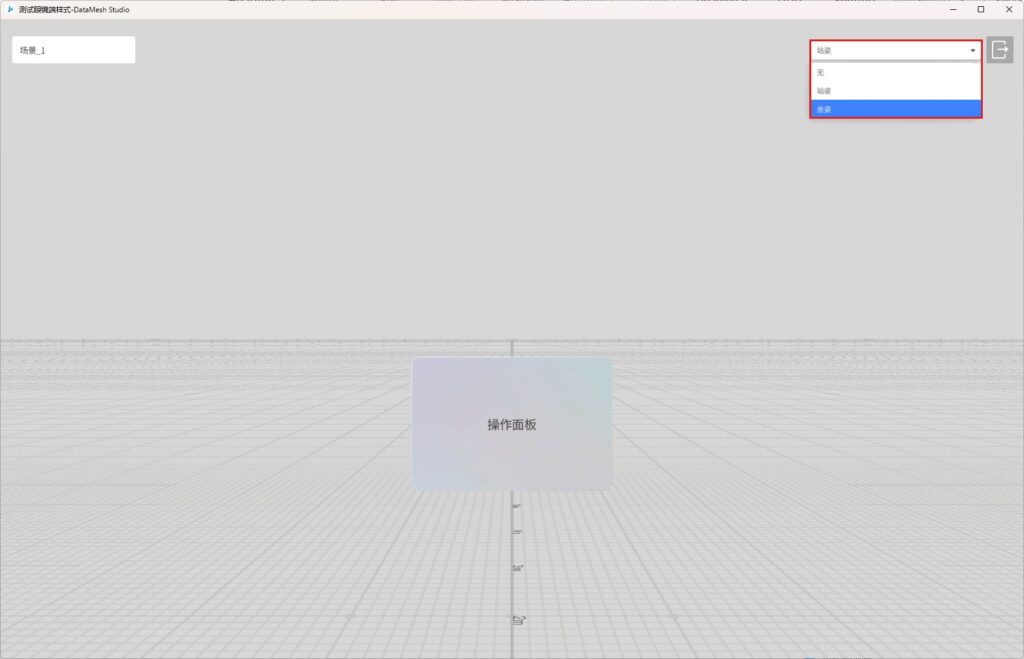我们能帮你什么吗?
剧本
剧本是在 DataMesh Studio 中编辑完成的工程文件,类似于 PPT 演示文稿。它可以包含多个场景,每个场景可以包含多个模型、图片等附件资源,以及字幕、组件等工具资源。在剧本中可以设置场景之间的跳转关系,实现交互式场景切换。剧本的格式为 .dirpkg,可以在 DataMesh Studio 中进行新建、编辑、保存、导入和导出。剧本的管理可在 DataMesh FactVerse 平台中的数字资产模块中进行。
剧本编辑界面
在编辑界面中,通过组织三维模型、编排演示流程制作 3D 内容演示。
编辑界面包括菜单栏、工具栏、资源库、角色列表、场景区、缩略图区和属性面板。
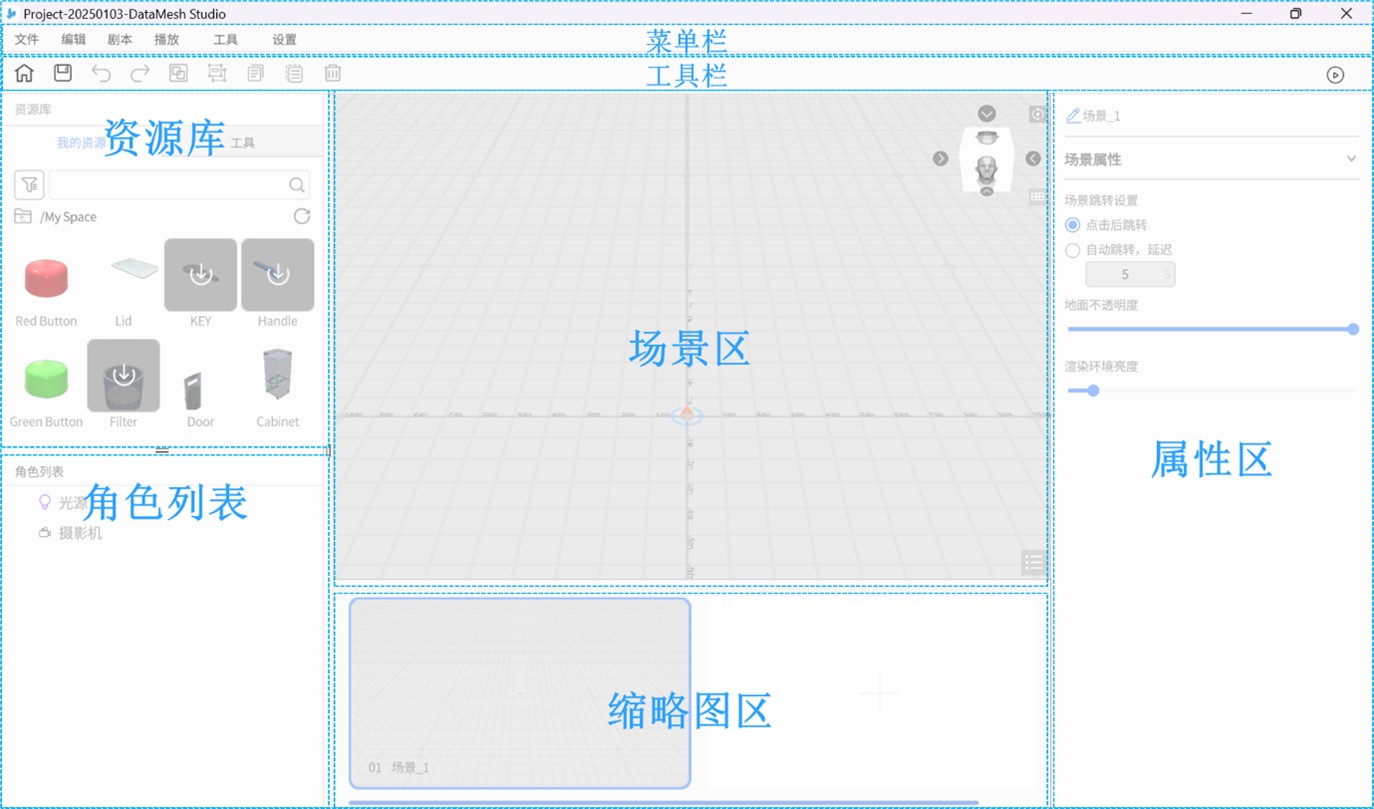
菜单栏
菜单栏中包含了您在制作 3D 内容时可能用到的所有工具和命令。以下是各个菜单的功能说明:
|
菜单 |
功能 |
|
文件 |
|
|
编辑 |
|
|
剧本 |
|
|
播放 |
|
|
工具 |
|
|
设置 |
|
工具栏
工具栏中包含了可快速访问 DataMesh Studio 中许多常用的工具和命令。
|
图标 |
描述 |
|
主页按钮,点击主页按钮可跳转到主页。若剧本当前修改未保存会提示是否保存当前剧本。 |
|
|
保存按钮,保存新建或修改的剧本。 |
|
|
撤销按钮,撤销用户上一步操作。组合和取消组合也可撤销。 |
|
|
重做按钮,恢复用户已撤销的操作。组合和取消组合也可重做。 |
|
|
组合按钮,可记录当前选中角色为一个组合角色,并存在于角色列表中。 |
|
|
解组按钮,选中某组合后,点击解组按钮可以解散该组合; 取消组合后,角色列表中对应的组合条目消失,且组合内所有角色恢复到组合前的状态。若组合中包含子组合,父组合的解组操作不影响子组合。 |
|
|
复制按钮,可对选中的角色进行复制,组合也可复制。 |
|
|
粘贴按钮,对最近一次复制内容进行粘贴。 |
|
|
删除按钮,可删除选中的角色。 |
|
|
播放按钮,点击可播放剧本。 |
资源库
资源库位于左窗格,用户可以拖拽资源库窗格下边缘或右边缘改变窗格大小,以及通过点击资源库窗格标题可展开或收起资源库窗格。
资源库窗格分为我的资源和工具两部分。
我的资源
我的资源包含用户上传的各类用于构建三维场景的资源。
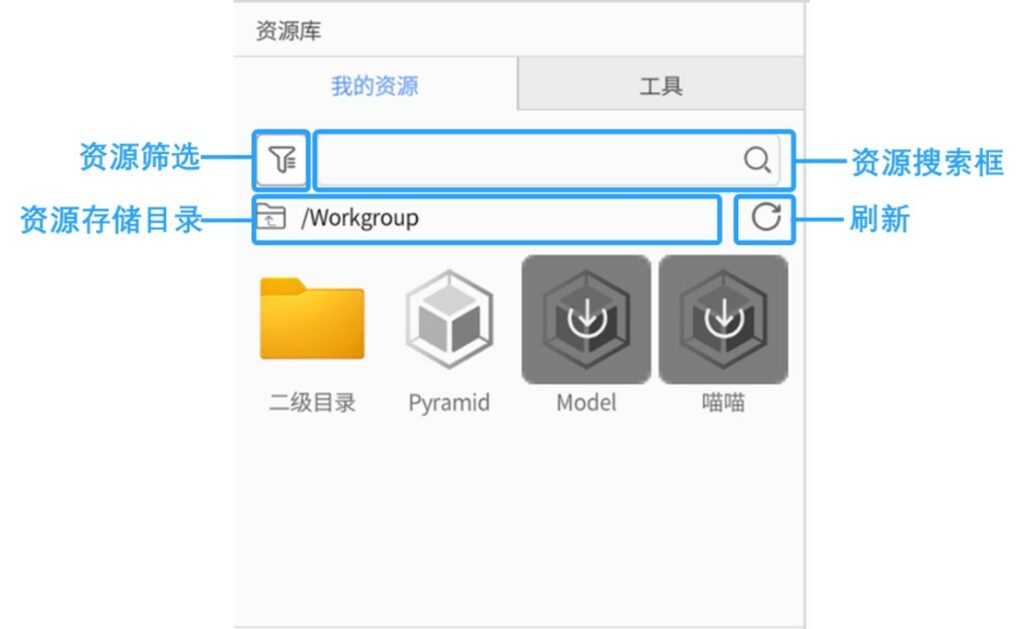
- 资源筛选:在我的资源中,以标签对资源进行筛选,显示结果为包含所选标签的所有资源。
- 资源存储目录:资源存储的路径。点击
 可返回上一层路径。
可返回上一层路径。 - 资源搜索框:在我的资源中可按名称模糊搜索资源。
- 刷新:点击刷新按钮
 可以刷新资源素材,上传资源后点击刷新即可在我的资源窗格中查看新资源。
可以刷新资源素材,上传资源后点击刷新即可在我的资源窗格中查看新资源。
资源的状态:
- 未缓存:云端的素材未缓存到本地,图标灰色。
- 下载中:点击未缓存的素材后开始下载素材,同步显示素材下载进度。
- 已缓存:图标高亮,表示资源已可用。
工具
工具资源包含应用内置的模型以及用户自行制作并添加的高级资源。在我的资源里没有可用资源的情况下,您也可以使用工具窗格中的内置模型体验 DataMesh Studio。
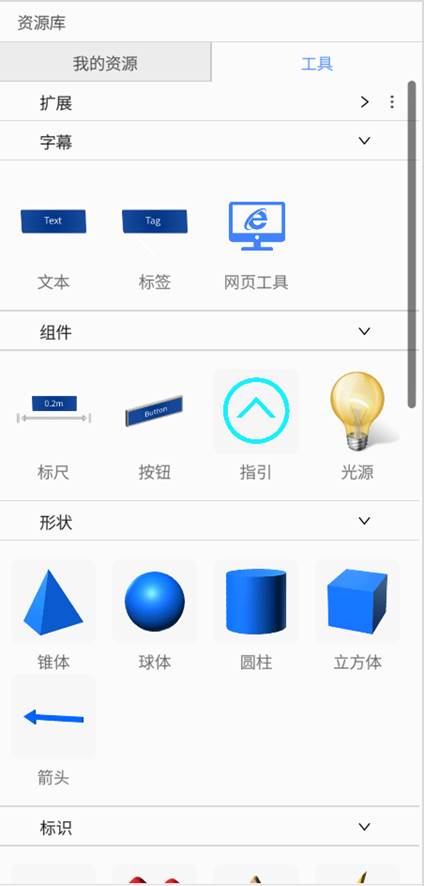
角色列表
角色列表位于编辑界面的左窗格下部,其展示了当前场景内包含的全部角色。
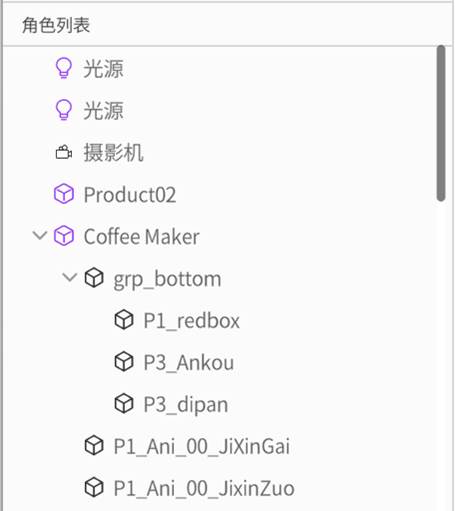
角色列表支持以下功能:
- 显示或隐藏角色:当鼠标悬停在角色列表中的角色名称上时,角色名称左侧出现显隐图标,点击该图标可切换角色或组合的显示或隐藏状态。
![]() :角色当前为显示状态,点击图标可切换至隐藏状态。
:角色当前为显示状态,点击图标可切换至隐藏状态。
![]() :角色当前为隐藏状态,点击图标可切换至显示状态。
:角色当前为隐藏状态,点击图标可切换至显示状态。
- 选择角色:点击角色名称即可选中该角色;
- 聚焦角色:双击角色名称即聚焦视角到该角色上。
- 改变角色列表窗格大小:可以通过拖拽角色列表窗格的右边缘来调整窗格的大小。
- 收起窗格:点击角色列表标题可以收起角色列表窗格;
场景区
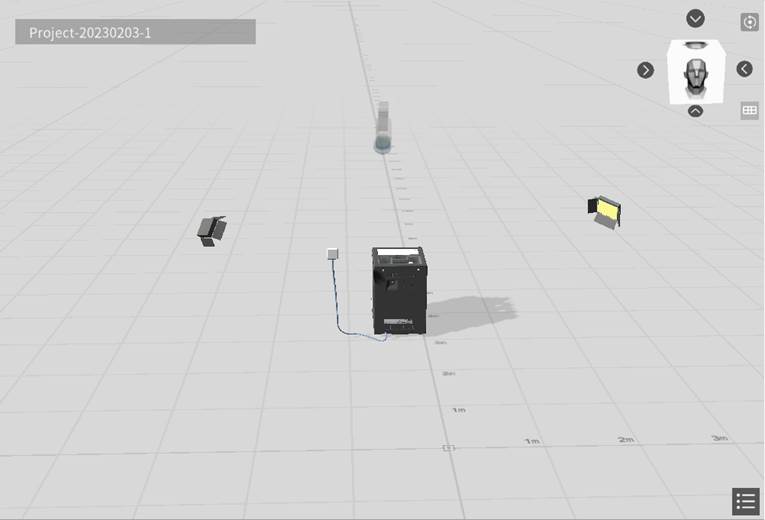
场景区位于编辑界面的中央窗格,是用户用来编辑三维模型内容与流程的主要工作空间。您可以将角色从资源库中拖入场景区,开始创建您的 3D 内容演示。当您播放内容时,场景区中的角色将按照您组织的动作逻辑进行互动。
场景区展示当前场景中的各种元素,包括以下内容:
- 光源:每个新建剧本默认包含一个光源
 。
。 - 摄影机:每个新建剧本默认包含一个摄影机角色
 。
。 - 用户添加到场景中的资源,例如模型等。
- 剧本名称:场景区左上角显示当前剧本名称。新建剧本的名称为“Project-<日期>-<数字>”,您可以在保存剧本时对剧本名称进行修改。
- 3D 视角方块
 :场景区右上角的 3D 视角方块显示当前视点方向。单击 3D 视角方块和箭头可以快速在六个视图之间切换(正视图、后视图、左视图、右视图、上视图、下视图)。
:场景区右上角的 3D 视角方块显示当前视点方向。单击 3D 视角方块和箭头可以快速在六个视图之间切换(正视图、后视图、左视图、右视图、上视图、下视图)。 - 视点重置按钮
 :
:
未选择角色时:单击重置按钮将视图聚焦到场景中央,可将当前场景视图重置为默认视图,默认视图是在前上方的位置看向场景中心。
选中角色后:
-
-
-
- 单击重置按钮将切换视图聚焦于目标角色。
- 第二次点击重置按钮可拉近到目标角色的视角距离。
-
-
- 投影切换按钮
 :默认使用透视投影,用户可以切换至正交投影。有关详细信息,请参考切换投影方式。
:默认使用透视投影,用户可以切换至正交投影。有关详细信息,请参考切换投影方式。 - 场景目录
 :用于展示当前剧本的结构和章节目录。
:用于展示当前剧本的结构和章节目录。
属性面板
属性面板位于编辑界面的右窗格,允许您编辑场景及场景中所有角色的属性。您也可以通过属性面板为角色添加动作,并配置其执行的规则。
属性面板是上下文相关的,该面板显示您当前聚焦的窗口(场景、任务等)相对应的属性,以及场景中点击选中的角色属性。例如,当您点击场景中空白处,属性面板会展示场景的属性信息;而当您选中场景中的角色时,则会展示所选中角色的属性和动作信息。
下图展示了属性面板中一个模型的动作和属性设置:
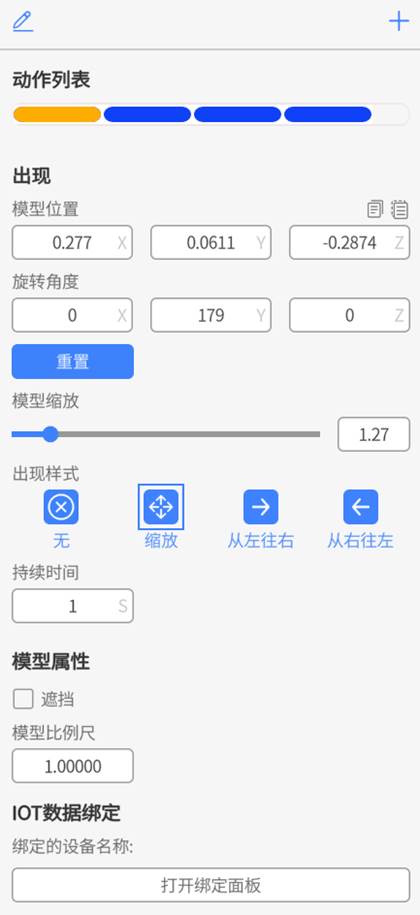
有关属性面板中各参数的详细信息,请参考以下章节:
缩略图区
缩略图区位于场景区下方,包含了剧本中所有场景的缩略图。类似于 PPT 中的幻灯片列表,缩略图区用于展示每个场景的缩略图,并显示场景的名称信息。
缩略图区的主要功能是帮助用户定位场景。在较长的故事线中,您可以通过缩略图快速寻找和区分不同的场景。
您可以在缩略图区执行新建场景、添加章节等操作。当您右键点击缩略图来唤出如下图所示的功能菜单:
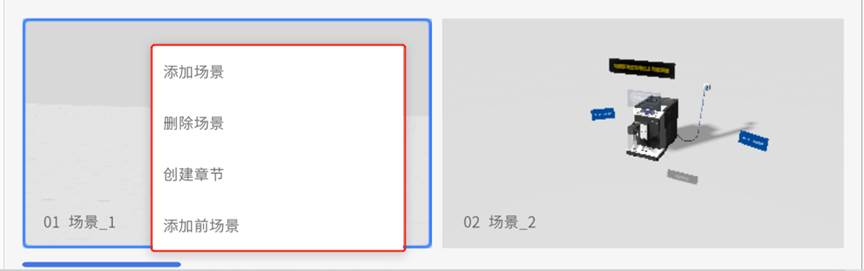
- 添加场景:新建一个场景(也可点击“+”进行创建)。
- 删除场景:删除当前场景。
- 创建章节:创建新章节。
- 添加前场景:在当前场景之前添加新场景。
此外,您还可以使用快捷键在缩略图区快速切换场景:
- ← 切换至上一个场景
- → 切换至下一个场景
缩略图区提供了一种直观的方式来管理和导航您的场景,使您能够更加方便地查找和切换不同的场景,并对场景进行操作和调整。
编辑剧本
新建剧本
您可以在主页中点击【新建剧本】按钮。系统将会打开剧本编辑界面并创建一个全新的剧本。新建的剧本默认包含一个光源和一个摄影机角色。
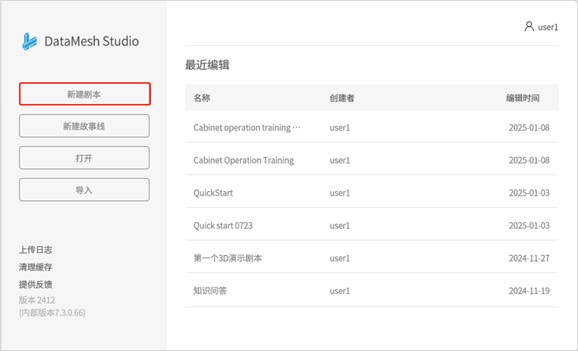
如果您已经在编辑界面中进行剧本编辑,也可以通过点击文件菜单,选择新建剧本来创建一个新的剧本。注意:在这种情况下,您将被提示保存当前正在编辑的剧本。
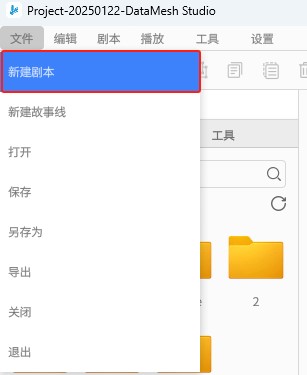
打开云端剧本
您可以使用以下步骤打开云端剧本:
1. 在主页中,点击【打开】按钮。
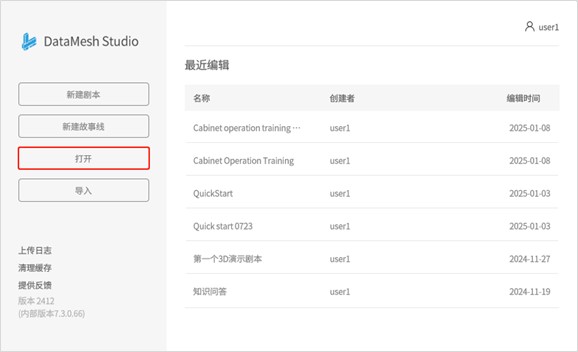
2. 在打开窗口中,选择一个云端已有的剧本并点击【打开】。
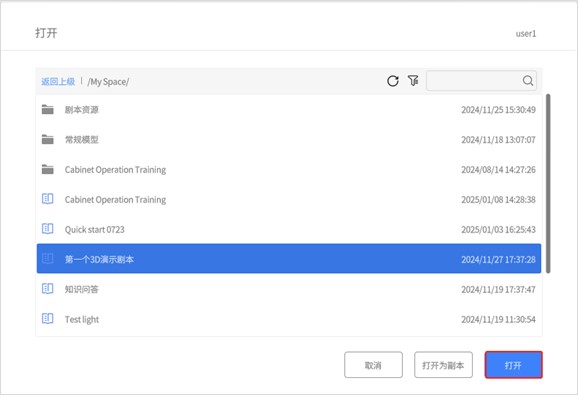
如果您正在编辑界面中编辑剧本,也可以通过点击文件菜单,选择打开来打开云端的剧本。注意:在这种情况下,您将被提示保存当前正在编辑的剧本。
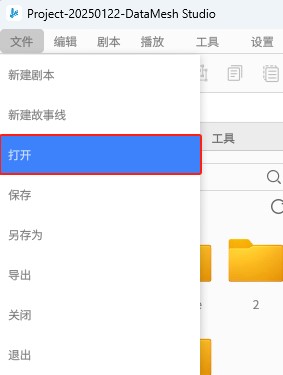
保存剧本
您可以通过以下步骤将剧本同步至 DataMesh FactVerse 平台:
1. 在 DataMesh Studio 的剧本编辑界面中,点击工具栏中的保存按钮 ![]() ,或者点击文件菜单并选择保存选项。
,或者点击文件菜单并选择保存选项。
2. 如果这是第一次保存剧本,请在弹出的窗口中填写剧本名称,选择存储路径,并点击【确认】按钮即可完成保存。
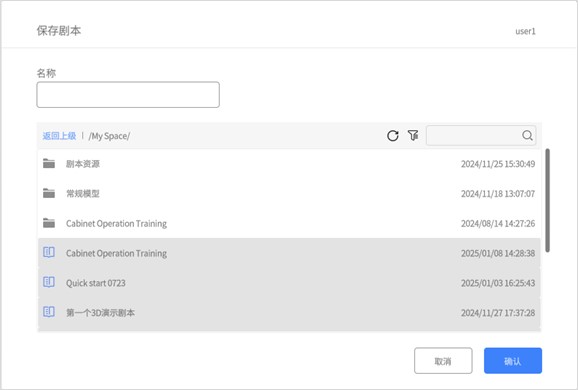
导入本地剧本
要导入本地剧本,请按照以下步骤进行操作:
1. 在 DataMesh Studio 的主页界面中,点击【导入】按钮。这将打开一个本地资源窗口。
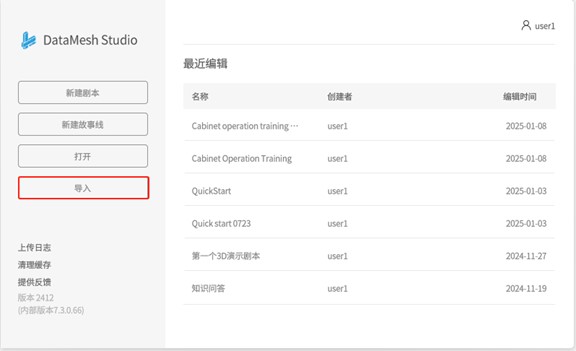
2. 在本地资源窗口中,选择要导入的剧本文件并点击【打开(O)】按钮。
3. 在打开的窗口中,选择存放剧本资源(模型文件、图片、音频等资源)的路径,剧本资源会按照原剧本目录结构存放在FactVerse 资源库中。
4. 点击【确认】完成剧本内资源的导入。
5. DataMesh Studio 的编辑界面中,将自动加载并打开剧本,您可以浏览、编辑和保存这个剧本。
导出剧本
在编辑界面中,点击 文件菜单 > 导出,即可将剧本导出到本地。
导出内容
- 导出文件为 .dirpkg 格式的剧本包,包含剧本索引文件和所需资源文件。
说明
- 自 FactVerse 平台 7.4.2 起,模型加速服务已下线,新上传的模型不再生成加速附件。
- 如果剧本中含有旧版本生成的加速附件,导出时可选择一并导出,以保证剧本在其他账号或环境中仍能正常使用。
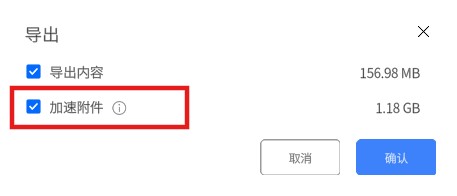
播放(预览)剧本
DataMesh Studio 支持三种播放方式:
- 从头播放:在编辑界面中,可以通过以下方式播放一个完整的剧本:
- 点击播放菜单并选择从头播放;
- 点击缩略图区第一场景为当前页,然后点击工具栏的播放按钮
 。
。
- 从当前场景播放:在编辑界面中,可以通过以下方式播放从当前页开始的全部场景:
- 选中缩略图区某个场景,然后点击工具栏的播放按钮;
- 点击播放菜单并选择从当前场景播放。
- 播放当前场景:在编辑界面中,选中缩略图区某个场景,点击播放菜单并选择播放当前场景,可仅播放当前选中的场景。
在播放时,显示界面为全屏状态。按下键盘上的【Esc】或点击 DataMesh Studio 右上角的关闭按钮,即可退出播放。
修改剧本渲染环境
剧本的渲染环境是指在虚拟场景中为剧本设置的环境背景和光照效果,用于模拟光线在场景中的传播、反射和折射现象。它可以影响物体的外观、光照和阴影效果,增强场景的真实感和逼真度。
在 DataMesh Studio 中,您可以选择系统提供的内置的渲染环境或者自定义制作场景的渲染环境,使虚拟场景更加逼真和具有沉浸感。
要修改剧本的渲染环境,您可以按照以下步骤进行操作:
1. 点击剧本菜单,在下拉菜单中选择更改渲染环境。这将打开更改渲染环境窗口。
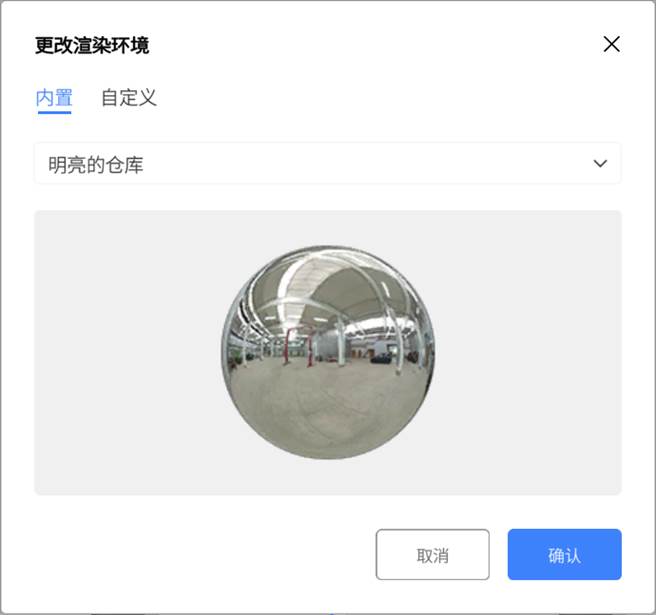
2. 在更改渲染环境窗口中,您可以选择系统内置的渲染环境,当选择无时,则剧本没有特定的环境反射效果。
您也可以通过自定义剧本渲染环境,选择不同的天空盒图像,创建适合剧本的环境背景和天空效果,以适应不同场景需求和创作目的。
自定义渲染环境的步骤如下:
1. 准备六张天空盒图片:这些图片应该分别对应于天空盒的前、后、左、右、上和下方向。图片应该是 PNG 格式的,并且遵循英文命名规范(Front、Back、Left、Right、Top、Bottom)。
2. 将这些图片压缩成一个 zip 文件,并将其后缀名改为 .dmcm。
3. 在 DataMesh FactVerse 平台上将这个 .dmcm 文件上传到资源库中。
4. 在 DataMesh Studio 中,点击剧本菜单,在下拉菜单中选择更改渲染环境,打开更改渲染环境窗口。
5. 在更改渲染环境窗口中,选择自定义标签,点击选择渲染环境。
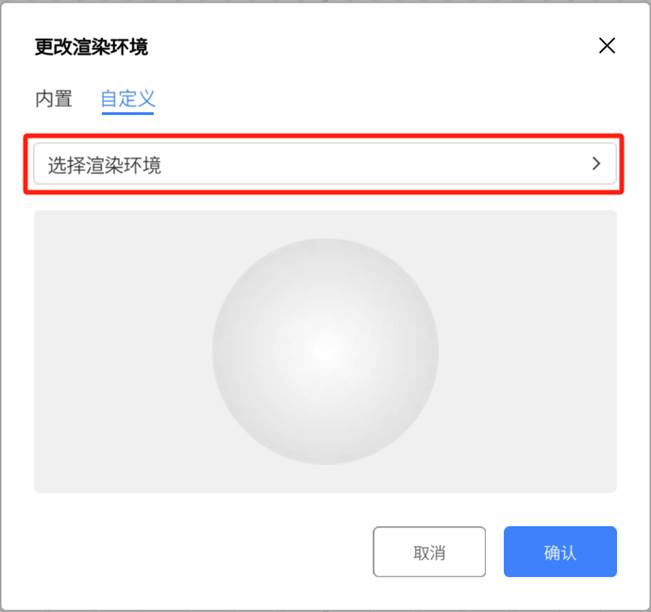
6. 在选择渲染环境的窗口中,找到已上传的 .dmcm 文件。
7. 选择文件后,点击【确认】按钮完成自定义剧本渲染环境。
管理剧本结构
在 DataMesh Studio 中,场景目录和场景缩略图可以用于展示和管理当前剧本的结构和章节目录。
通过点击场景中的场景目录图标 ![]() ,您可以快速浏览整个剧本,了解剧情结构和章节内容,以及快速导航到所需的章节和场景。
,您可以快速浏览整个剧本,了解剧情结构和章节内容,以及快速导航到所需的章节和场景。
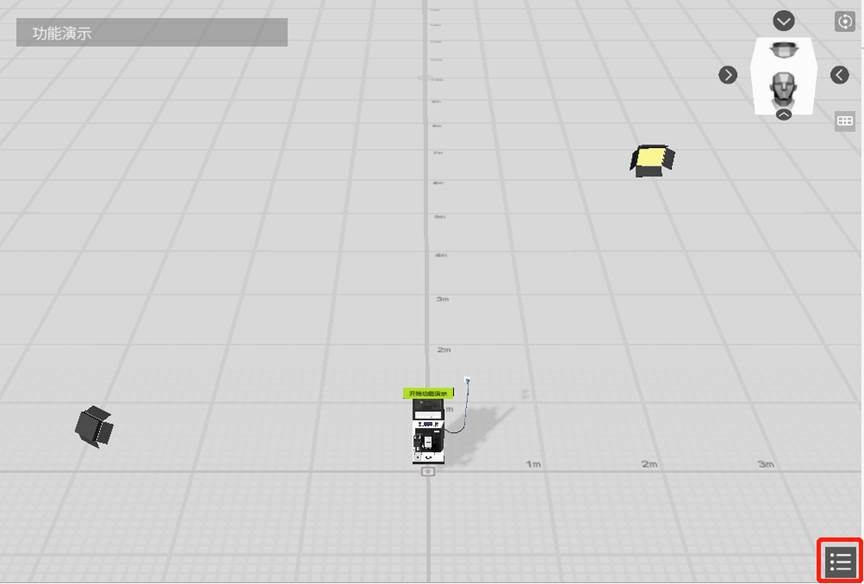
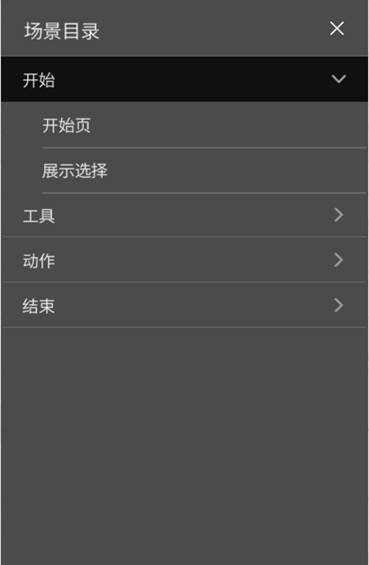
以下是管理剧本结构的基本操作:
- 创建章节:场景目录中的每个章节都代表一个独立的场景或情节。在 DataMesh Studio中,您可以在场景的缩略图上点击右键,选择创建章节,打开创建章节窗口,填写章节名称后即可在该场景前添加一个新章节。
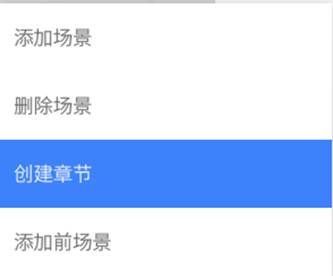
如果在创建章节窗口中取消继承前场景内容选项,则可以创建一个空白场景,以便您在其中添加新的元素和内容。这使得剧本的结构更加灵活。
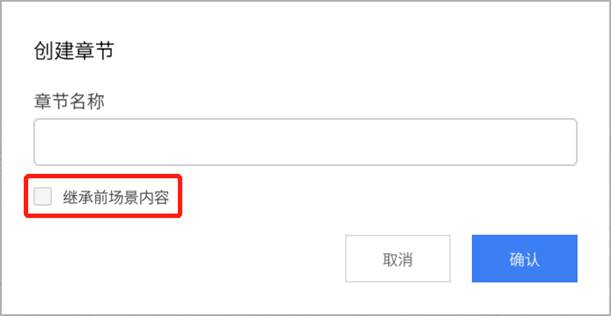
- 删除章节:在缩略图区,右键点击目标章节名称,并选择删除章节以移除该章节。
注意:章节必须按从后往前的顺序依次删除,无法跳跃或直接删除中间章节。
- 编辑(重命名)章节:在缩略图区右键点击某个章节名称,选择编辑章节对该章节进行重命名。
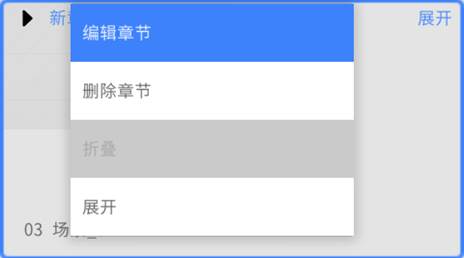
自定义操作面板位置
自定义操作面板位置是指在 Studio 中预设 One 眼镜端(Meta Quest / Vision Pro) 中以下交互面板的显示位置与大小:
- 剧本中的操作菜单;
- 课件中的题目面板和操作菜单。
设置完成后,眼镜端将按预设位置显示操作面板,不可在 One 端修改。
操作步骤
1. 打开课件或剧本。
2. 在菜单栏【剧本】中,勾选【设置面板位置】
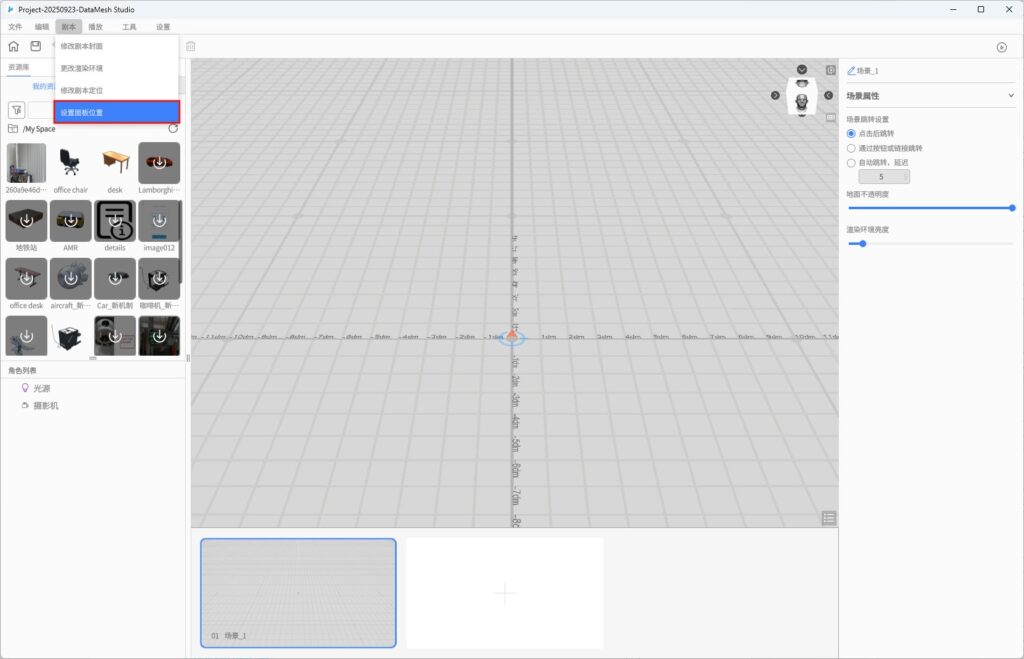
3. 场景中会出现眼镜端界面风格的文本框,角色列表中新增“操作面板”角色。
默认属性:
- 默认位置(1, 1.6, 1),
- 旋转(0, 25, 0)
- 长宽比例为:3:2
- 默认大小为(6, 0.4)
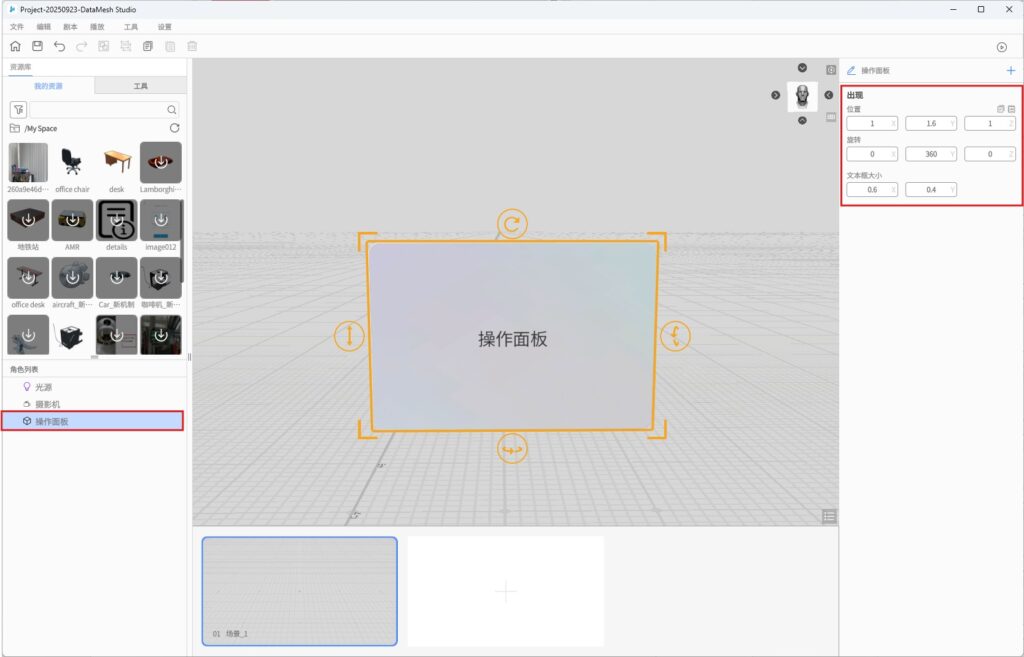
- 文本框用于表示 One 端播放时的操作面板位置(包含题目面板及工具栏)。
- 属性面板中可编辑:
-
- 位置
- 旋转
- 文本框大小(仅能按比例缩放,不能修改比例)
4. 在场景中拖动或缩放该文本框,完成面板位置和大小设置。在某一场景页中调整操作面板的位置后续场景页会默认继承。
5. 若取消勾选【设置面板位置】,系统会弹出提示:“此操作将清除所有操作面板设置,One 端播放时面板将恢复为悬浮状态。”
- 点击【是】:清除所有设置;再次勾选后,面板恢复为默认属性。
- 点击【否】:保持现有设置不变。
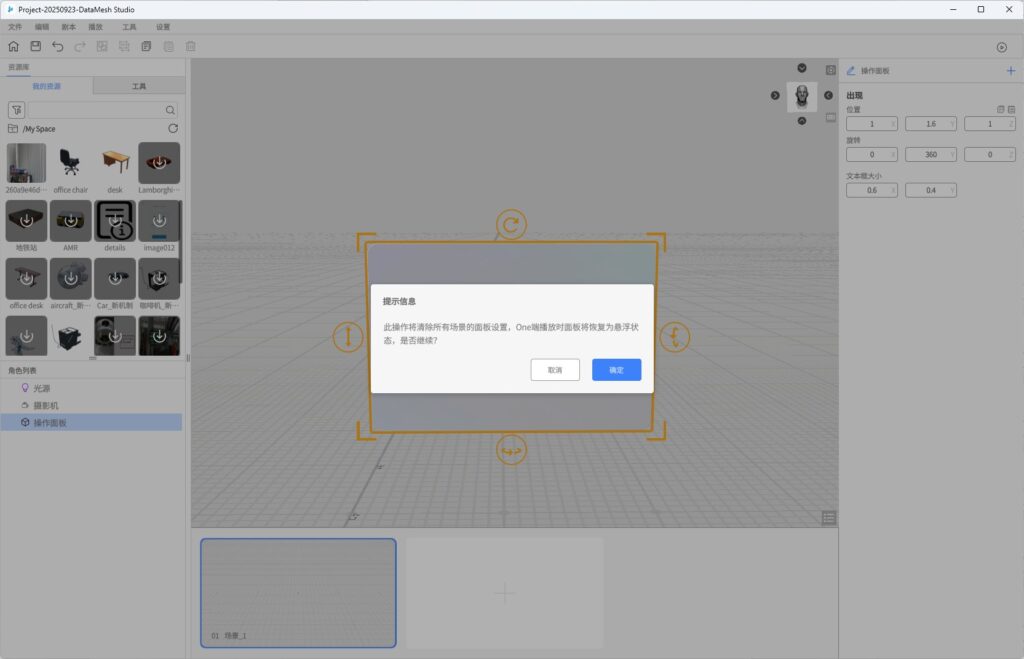
6. 点击【播放】按钮,场景中显示代表操作面板的文本框,用于预览效果。
注意事项
- 移除方式:操作面板只能通过取消勾选【设置面板位置】来移除,不能通过【Delete】按钮或键盘 Delete 键删除。
- 唯一性:每个剧本中仅能存在一个操作面板。
- 独立设置:每一场景页的操作面板位置都可以单独定义,播放时会根据场景页切换而显示在对应的位置。
制作多语言剧本
DataMesh Studio 支持用户为剧本添加多语言文本内容,从而创建多语言剧本。在 DataMesh One 中播放剧本时,剧本中的文本内容将根据播放端的界面语言进行呈现。多语言文本功能支持以下语言:简体中文、英语、繁体中文和日语。
多语言场景名称
为场景添加多语言名称,请按照以下步骤操作:
1. 未选中任何角色情况下,从场景缩略图区选择要编辑的场景。
2. 在属性面板中,点击场景名旁的编辑图标 ![]() 。
。
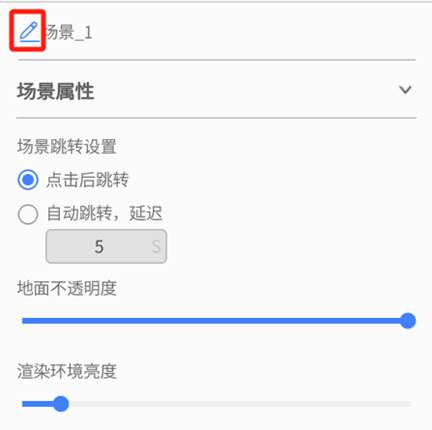
3. 点击场景名称编辑框中的多语言图标 ![]() ,打开文本多语言窗口。
,打开文本多语言窗口。

4. 在文本多语言窗口中,填写场景名称的源文本和多语言文本内容。
您可以使用以下方式完成填写:
- 手工填写:直接在文本框中输入源文本和对应的多语言内容。
- 逐项翻译:针对每种语言,点击【AI转译】,系统将自动生成翻译内容,您可根据需要调整。
- 批量翻译:点击【一键转译】,系统将自动为所有语言生成翻译内容,快速完成多语言设置。
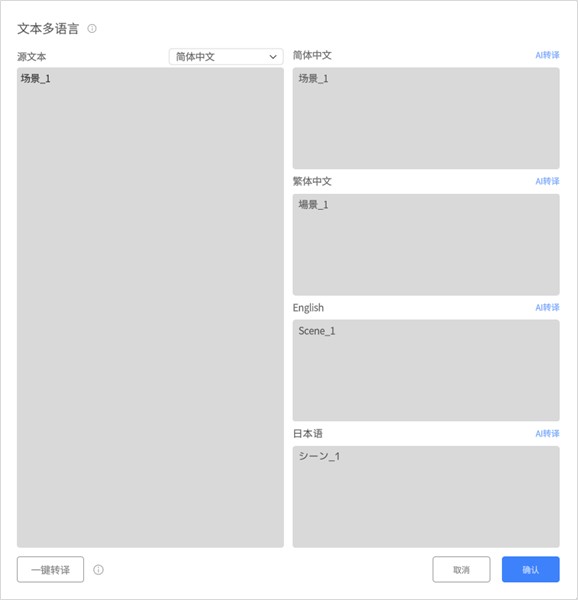
5. 点击【确认】保存场景名称的多语言文本内容。
其他多语言文本内容
除了场景名称外,用户还可以为以下部分添加多语言文本内容:
- 章节名:在创建章节或编辑章节窗口中,点击多语言图标
 ,打开文本多语言窗口,为章节名添加多语言文本。
,打开文本多语言窗口,为章节名添加多语言文本。
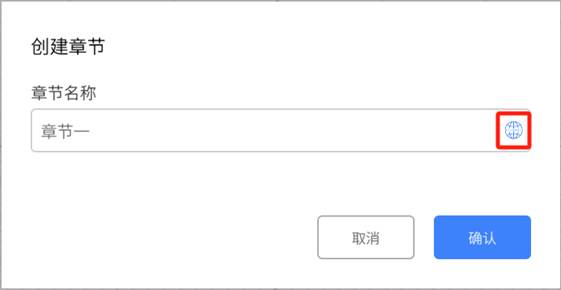
- 文本框内容:点击文本框文本内容编辑框右上角的更多图标 ⋅⋅⋅,点选文本多语言选项,打开文本多语言窗口,为文本框内容添加多语言文本。
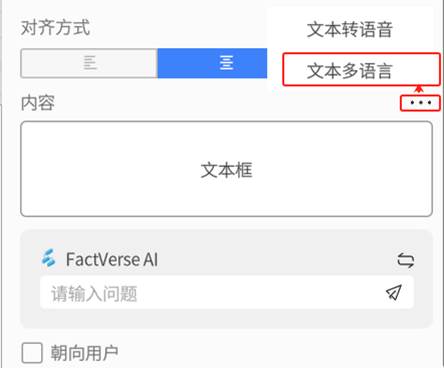
- 标签文本:点击标签文本内容编辑框右上角的更多图标 ⋅⋅⋅,点选文本多语言选项,打开文本多语言窗口,为标签文本内容添加多语言文本。
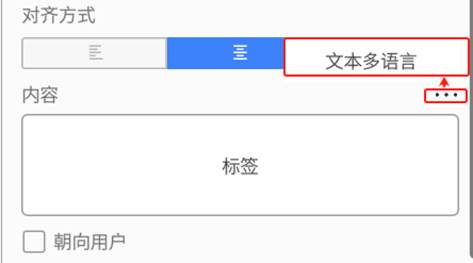
- 按钮文本:点击按钮文本内容编辑框右上角的更多图标 ⋅⋅⋅,点选文本多语言选项,打开文本多语言窗口,为按钮文本内容添加多语言文本。
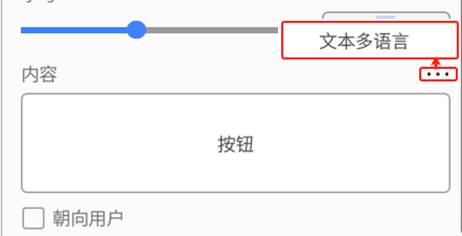
剧本定位
在默认情况下,剧本在播放端进入场景时,会以 剧本第一页的模型 作为参考位置进行定位。
为了满足更复杂的编辑与使用需求,定位模式 提供了三种增强的定位方式:
- 参考模型定位
- 使用一个或多个参考模型辅助剧本编辑和空间对齐。
- 常用于在编辑时预判空间关系,或在现场与真实环境进行对齐。
- 剧本定位码(二维码定位)
- 可生成并编辑定位码。
- 在 One 端通过扫码完成剧本的空间定位。
- 头显视角定位
- 设置学员在头显端的初始观察位置和方向。
- 确保学员进入场景时,视野与场景物体的空间关系合理。
通过以上方式,用户可以在不同场景下灵活选择定位方式,确保剧本在编辑和播放端的空间一致性与沉浸体验。
参考模型定位
参考模型定位是指使用一个或多个参考模型来辅助剧本编辑和空间定位。
使用参考模型定位的具体步骤如下:
- 点击菜单栏的剧本菜单,在下拉菜单中选择修改剧本定位,进入定位模式。
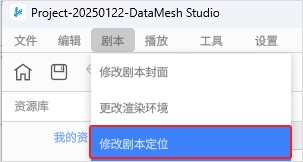
- 将资源库里的模型放置到场景区中,作为编辑剧本的参考背景。
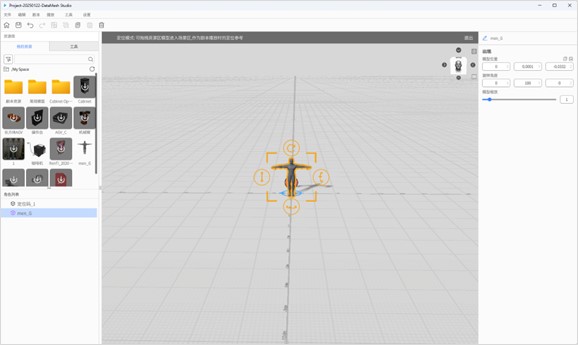
- 点击【退出】按钮退出定位模式,根据参考模型辅助定位剧本中其他模型的位置。
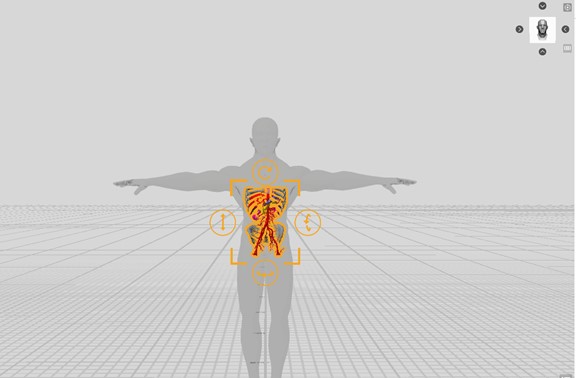
- 使用 DataMesh One 播放时,轮盘调整模式下进行剧本定位。
注意:在 DataMesh One 中,位置参照需要设置为首帧,以剧本首场景第一帧画面为参照进行定位。
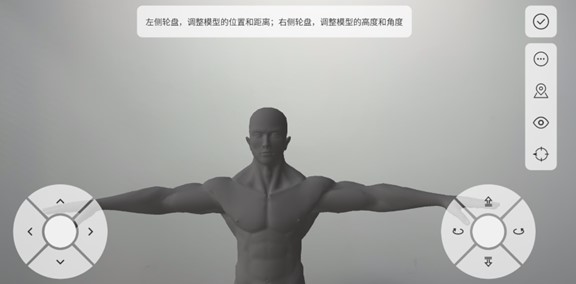
-
- 点击
 完成定位。
完成定位。
- 点击
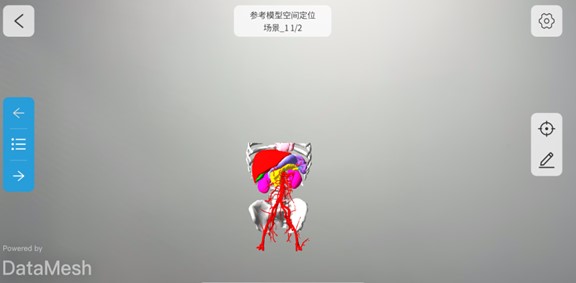
二维码定位
二维码定位是通过扫描或锚定方式,实现虚拟场景与现实空间的精准对齐。以下是如何在 DataMesh Studio 中添加、编辑和删除定位码的操作流程:
管理剧本中的定位码
- 进入定位模式:点击菜单栏的剧本菜单,在下拉菜单中选择修改剧本定位,进入定位模式。
- 添加定位码:新建的剧本中默认包含一个定位码“定位码_1”,当未选中任何角色时,可以通过属性面板中的【添加定位码】按钮来增加定位码。每次点击添加后,系统将在场景中沿 X 轴方向每隔 5 分米(dm)新增一个定位码。
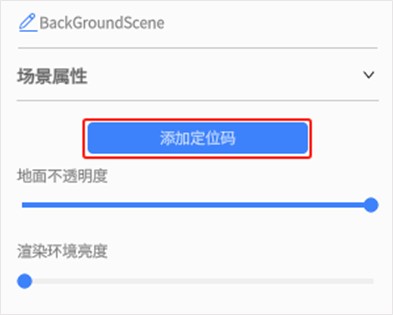
每个剧本中最多可添加 20 个定位码。1-10 号定位码与 DataMesh Studio 5.5 之前版本的定位码通用。
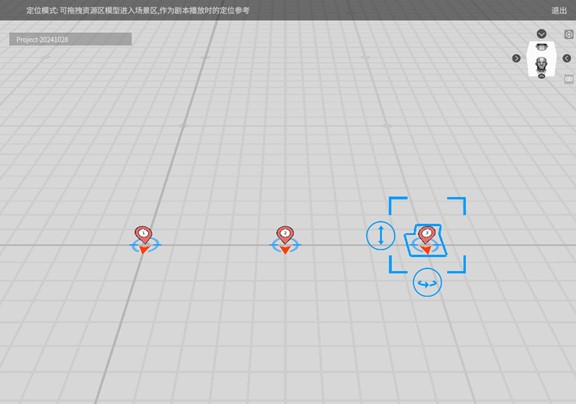
- 编辑定位码:选中定位码后,属性面板中将显示该定位码的详细信息,包括:
- 位置:可手动调整定位码的三维空间位置。
- 旋转(Y 轴):可修改定位码的 Y 轴旋转角度。
- 快速方向设置:可通过属性面板快速设置定位码的方向。
- 删除定位码:选中定位码后,点击工具栏中的删除按钮
 即可删除该定位码。注意:在一个剧本中,至少需要保留一个定位码。
即可删除该定位码。注意:在一个剧本中,至少需要保留一个定位码。 - 退出定位模式:点击【退出】按钮退出定位模式。
您可以通过 DataMesh One 扫描添加的定位码,精确对齐虚拟模型与现实空间。也可以使用锚定定位功能进行定位。有关详细操作,请参考《DataMesh One 用户手册》。
头显视角定位
头显视角定位用于在剧本编辑过程中,模拟学员在佩戴头显设备时的初始观察位置与方向。
通过设置头显视角,可以确保学员在播放端进入场景时的观看位置和视野范围符合设计预期,避免物体位置与用户视角不匹配的问题。
- 默认状态:未勾选【设置头显视角】,此时使用 摄影机工具 进行预览。摄影机用于设定录制或播放时的镜头画面,可在【摄影机属性】-【禁止手动控制镜头】中切换是否允许手动拖动视角或使用运镜画面。具体操作详见摄影机章节。
- 开启状态:勾选【设置头显视角】后,场景中出现一个代表学员位置的人物模型(仅编辑时显示,在 One 端播放时不会显示),并在角色列表中显示为 “头显视角”。在头显端播放时,学员将以该模型位置作为实际观看点。
操作步骤
- 进入定位模式:
a) 在Studio中打开剧本/课件。
b) 点击菜单栏【剧本】-【修改剧本定位】,进入定位模式。
c) 勾选【设置头显视角】,场景中出现代表学员位置的人物模型。
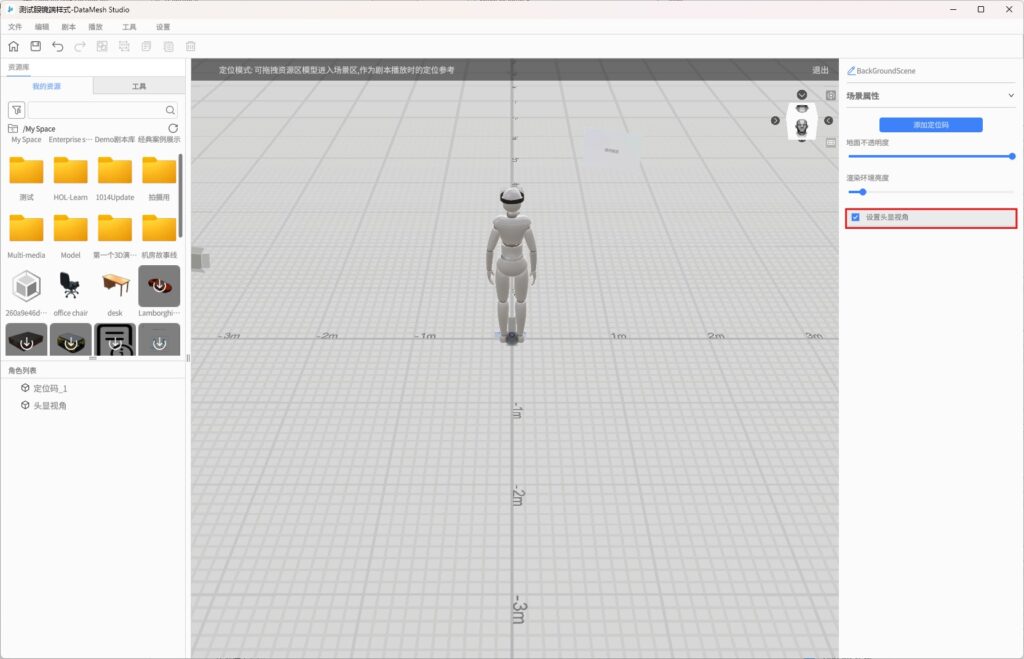
- 设置头显视角:
a) 选中人物模型。
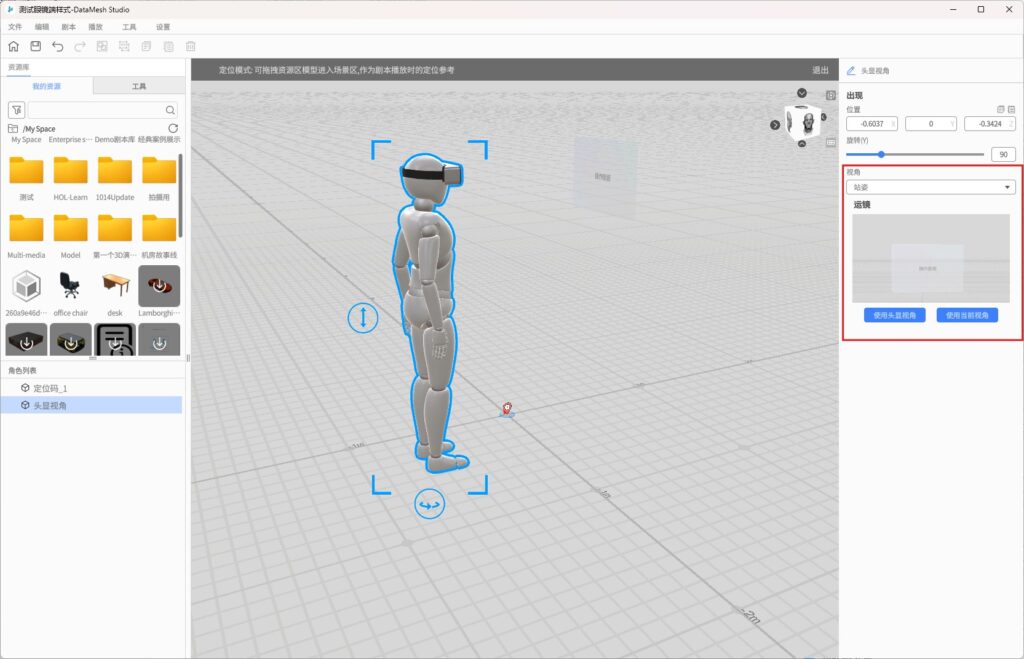
b) 调整位置与方向:
-
- 可通过拖拽人物模型调整位置,或在属性面板中修改 位置 / 旋转 属性值。
c) 选择视角高度(【视角】下拉选项):
-
- 站姿视角
- 坐姿视角
d) 快速切换视角:
-
- 【使用头显视角】:将当前编辑视角切换为头显视角的播放预览。
- 【使用当前视角】:将当前编辑视角设为头显视角,同时人物模型移动到对应位置(仅同步位置和 Y 轴旋转角度)。
e) 使用【运镜】预览:查看当前视野范围是否符合需求。
- 退出定位模式:点击【退出】,返回编辑界面。
- 人物模型变为半透明状态(与定位码表现一致),不可再选中。
- 角色列表中不再显示【头显视角】角色。
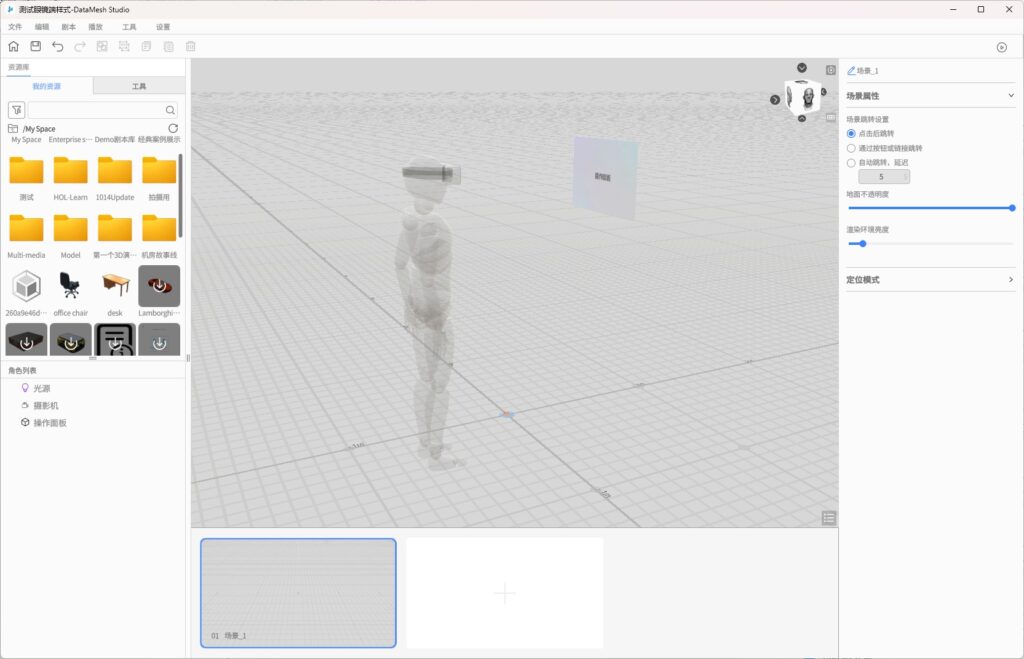
- 预览头显视角:
a) 点击播放按钮
b) 切换视角:
-
- 站姿/坐姿:视角切换为该视角高度的视野范围,不受摄影机运镜影响,可按住鼠标右键旋转镜头模拟头部转动(旋转中心为人物模型位置)。
- 【无】:使用摄影机工具视角。